4 modalități ușoare de a găsi ușor mesaje vechi pe iPhone fără a derula
Având în vedere că majoritatea dintre noi ne păstrăm mesajulfire de luni de zile, derularea pentru a găsi un anumit mesaj care a fost trimis o vreme înapoi poate fi o durere reală. Și știm la fel de mult. Dacă sunteți un astfel de utilizator, sunteți la locul potrivit. Doriți să știți cum să găsiți mesaje text vechi pe iPhone, acest articol explică diverse metode practice de a localiza cu ușurință mesajele vechi pe iPhone XS / XS Max / XR / X / 8/8 Plus / 7/7 Plus / 6S / 6 / SE / 5s / 5.
- Modul 1: Consultați Mesaje vechi pe iPhone în Aplicația Mesaje
- Modul 2: Vizualizați mesajele vechi pe iPhone prin Spotlight Search
- Modul 3: ajungeți repede la începutul unei conversații text
- Mod 4: Găsiți mesaje iPhone vechi / iMessages după data folosind software-ul
Modul 1: Consultați Mesaje vechi pe iPhone în Aplicația Mesaje
Nu cu mult timp în urmă, Apple a adăugat o bară de căutare latopul aplicației iMessage. Acest lucru a facilitat utilizatorilor să caute mesaje vechi pe iPhone. Cu toate acestea, această metodă necesită să vă amintiți unele informații ale mesajelor pe care doriți să le vedeți. Vrei să știi cum să vezi mesaje text vechi pe iPhone? Urmați procedura de mai jos.
Pasul 1: Lansați aplicația de mesaje pe iPhone.
Pasul 2: Glisați în jos pentru a deschide bara de căutare. Bara de căutare va apărea în partea de sus a interfeței.
Pasul 3: Introduceți o expresie, număr de telefon sau șir de cuvinte cheie în bara de căutare. Rezultatele vor fi afișate automat pe ecran în timp real pe măsură ce tastați.

Dezavantajul major al utilizării acestei metode este faptul că nu ajungeți la căutarea unui anumit mesaj până la dată.
Modul 2: Vizualizați mesajele vechi pe iPhone prin Spotlight Search
Căutare Spotlight este un instrument convenabil pe iPhonepentru a căuta https://www.tenorshare.com/iphone-recovery/recover-deleted-contacts-from-iphone.html, https://www.tenorshare.com/iphone-recovery/music-disappeared-from-iphone -how-to-recovery-redownload.html, e-mail, mesaje, https://www.tenorshare.com/iphone-recovery/iphone-calendar-disappeared.html, App Store, Web, Maps și alte aplicații. Puteți găsi mesaje text vechi pe iPhone cu Spotlight urmând procedura de mai jos.
Pasul 1: din mijlocul ecranului de start, glisați în jos.
Atingeți bara de căutare situată în partea de sus a interfeței.
Pasul 3: Introduceți în context, informațiile relevante, fraza sau numărul de telefon al mesajelor șterse.

Pasul 4: Rezultatele sunt afișate în funcție de aplicații. Selectați mesajul pe care îl căutați atingând-l.
Modul 3: ajungeți repede la începutul unei conversații text
Vrei să știi să găsești mesaje vechi pe iPhonerepede? Sunteți de acord că derularea în partea de sus a unui mesaj de mesaj poate fi destul de obositoare, mai ales dacă aveți o conversație lungă. Procedura de mai jos vă permite să localizați cu ușurință mesajele fără a derula.
Pasul 1: deschideți un fir de mesaje la alegere.
Pasul 2: atingeți bara de sus a interfeței ecranului. Bara care afișează informații precum numele operatorului de telefonie mobilă, nivelul bateriei, ora curentă și alte informații.
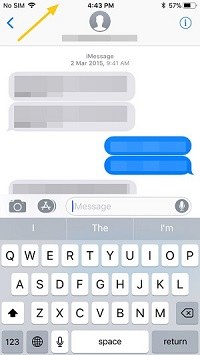
Pasul 3: Firul va fi defilat până la mesajul inițial care a fost trimis. (Acest truc poate fi folosit și pentru alte aplicații de mesagerie, cum ar fi Viber WhatsApp, WeChat etc.
Mod 4: Găsiți mesaje iPhone vechi / iMessages după data folosind software-ul
Folosind metodele menționate mai sus, estedificil de localizat mesajul vechi iPhone folosind data. Aceasta necesită utilizatorilor să folosească o altă metodă. Vă recomandăm foarte mult https://www.tenorshare.com/products/iphone-data-recovery.html. UltData permite utilizatorilor să localizeze și să vizualizeze cu ușurință mesajele de pe iPhone XS / XS Max / XR / X / 8/8 Plus / 7/7 Plus / 6S / 6 / SE / 5s / 5 și chiar puteți exporta mesaje pe iPhone către vizualizare pe un fișier Excel.
Urmați procedura de mai jos:
Pasul 1: Descărcați, instalați și lansați Tenorshare UltData pe computer sau Mac.
Pasul 2: Conectați-vă iPhone-ul la computer.
Pasul 3: selectați Recuperarea datelor de pe dispozitivul iOS, apoi faceți clic pe Start scanare.

Pasul 4: previzualizați și selectați mesajele pe care doriți să le restaurați după dată. (Mesajele șterse sunt evidențiate în roșu, în timp ce mesajele existente pe dispozitivul dvs. nu sunt „t”.
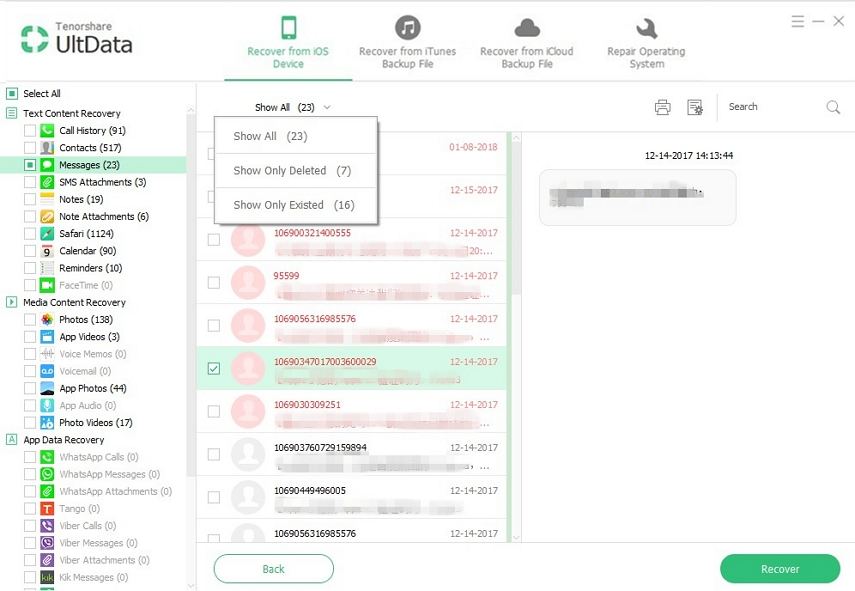
Pasul 5: Pentru a vizualiza mesajele iPhone în Excel pe computer, selectați opțiunea selectați dacă va fi salvat ca fișier .txt, .xls sau .xml, selectați unde doriți să recuperați fișierul și faceți clic pe Salvați.
Acesta este modul de a recupera mesaje vechi pe iPhone: un proces simplu și simplu.
Concluzie
Vă întrebați cum puteți găsi mesaje vechi pe iPhone? Oricare dintre metodele enumerate mai sus poate funcționa. Cu toate acestea, din cauza ușurinței de utilizare și a identificării mesajelor în funcție de dată sau de alți parametri, vă recomandăm să folosiți Tenorshare UltData pentru a găsi mesaje vechi.









